編輯:htc刷機
HTC Nexus One G5怎麼刷機的,HTC Nexus One G5怎麼刷MIUI的,下面是HTC Nexus One G5刷MIUI的詳細刷機教程。
一、下載刷機工具和ROM包
1、本教程刷機過程需要在Windows操作系統環境下進行。
2、本教程只針對Nexus One G5國際版。
下載MIUI ROM最新安裝包,放入手機SD卡根目錄下。
下載刷機工具,解壓tools文件夾到www.shuleba.com電腦C盤根目錄。
下載recovery,將其放入www.shuleba.com電腦C:\tools目錄下。
二、為Nexus One解鎖
這步是解鎖bootloader,解鎖會失去質保,手機會恢復出廠設置,請慎重考慮。
1、在手機上操作
手機進入設置>應用程序>開發>勾選USB調試,
關閉手機,同時按音量減鍵和電源鍵開機,進入bootloader界面,
用音量鍵上下選擇fastboot,點擊電源鍵確認進入fastboot.
2、在www.shuleba.com電腦上操作
手機連接至www.shuleba.com電腦,開始-運行,鍵盤輸入cmd回車確認;
輸入cd c:\tools,回車,然後輸入fastboot oem unlock,回車確認。
在手機上操作
手機上出現選項之後,按音量鍵選擇Yes,電源鍵確認之後手機會重啟。
手機開機的時候,都會在屏幕下面顯示一個打開的鎖圖案,說明解鎖成功。
三、安裝Recovery
通過Fastboot安裝Recovery
1、在www.shuleba.com電腦上操作
再次進入fastboot界面後,手機連接至www.shuleba.com電腦;
手機連接至www.shuleba.com電腦,開始-運行,鍵盤輸入cmd回車確認,輸入cd c:\tools回車確認,
之後鍵盤輸入fastboot flash recovery n1_recovery_3.0.1.4.img,回車確認。
2、在手機上操作
然後在手機上用音量鍵選擇Bootloader,按電源鍵確認進入
然後選擇Recovery,按電源鍵確認進入,稍等片刻後,屏幕上應該是類似這樣的畫面,說明已經刷好了。
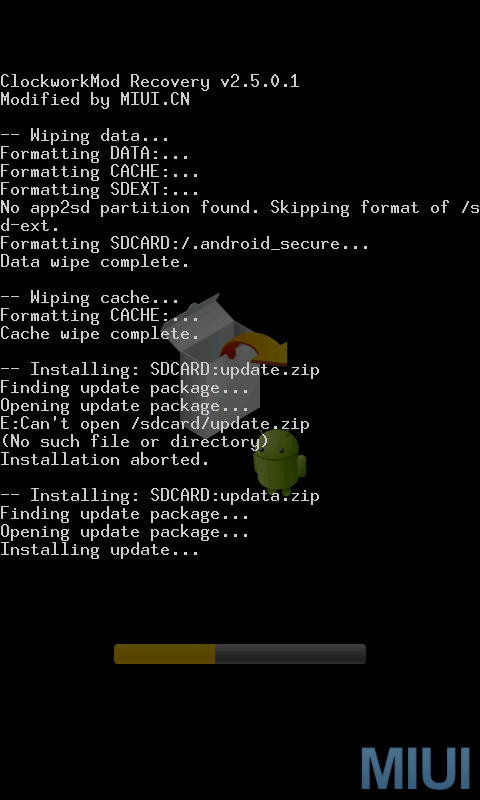
四、清除系統緩存和用戶數據
進入Recovery,清除系統緩存和用戶數據。
1、在手機上操作
在Recovery界面使用軌跡球選擇並確認wipe data/factory reset;
然後選擇Yes -delete all user data.
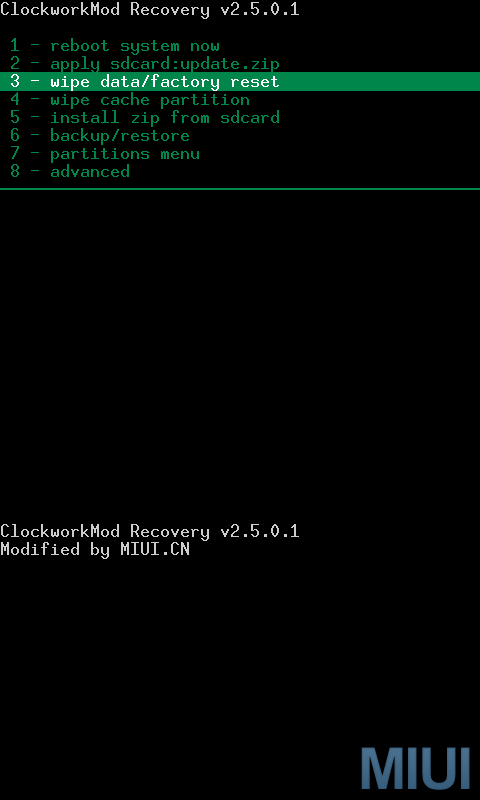
2、在手機上操作
這時界面刷新後又回到了Recovery主界面,
使用軌跡球選擇並點擊wipe cache partition,然後選擇yes- wipe cache.
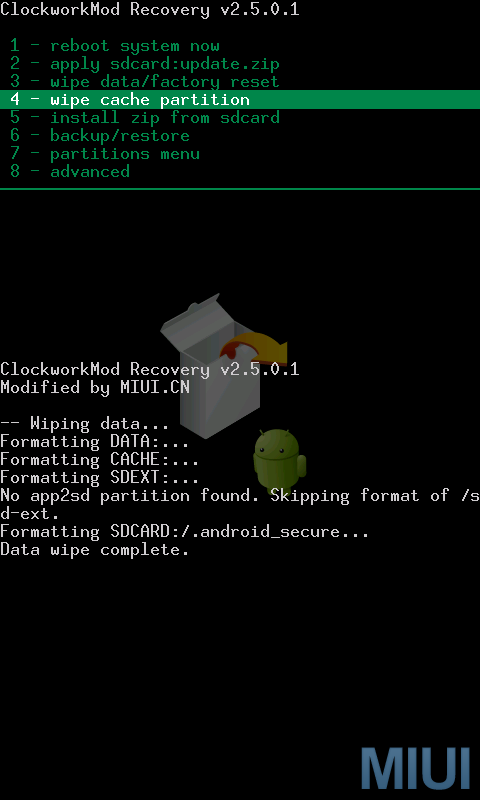
五、置入MIUI ROM包
進入Recovery,置入MIUI Rom包。
1、在Recovery主界面,使用軌跡球選擇並點擊install zip from sdcard,然後選擇choose zip from sdcard .
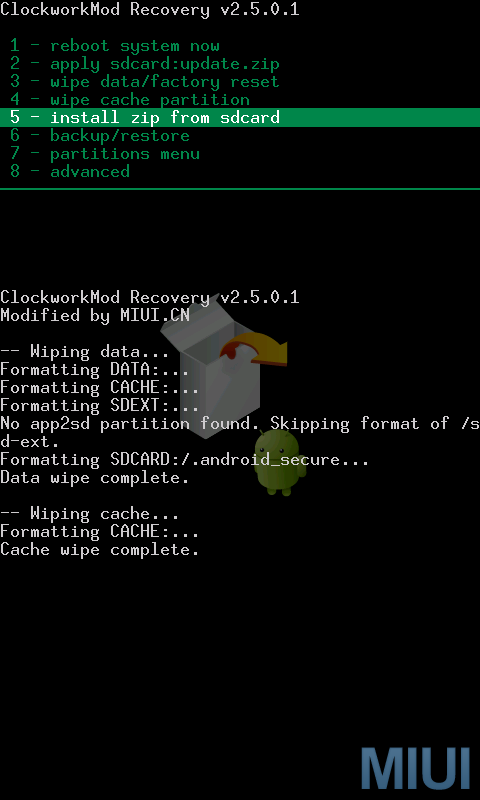
2、使用軌跡球選擇並點擊我們先前准備好的ROM包,使用軌跡球選擇並點擊Yes-install miui_Nexus One 1.X.X.zip
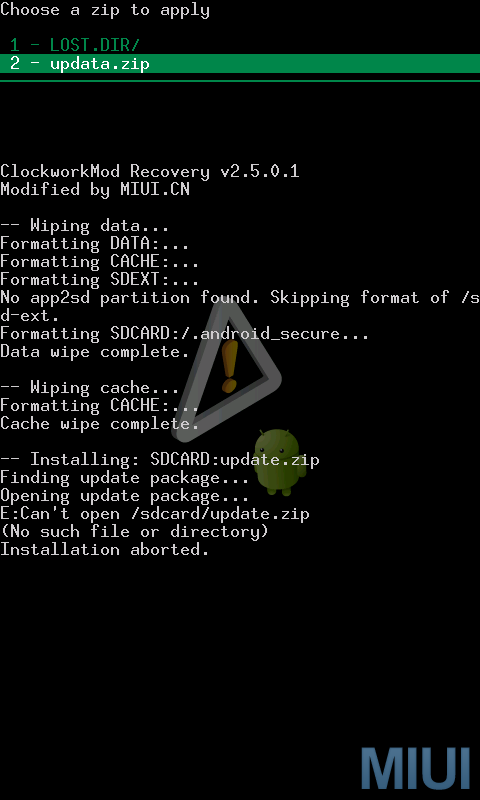
3、當滾動條完成,且界面最下面顯示install from sdcard complete的時候,就說明刷機完成了。
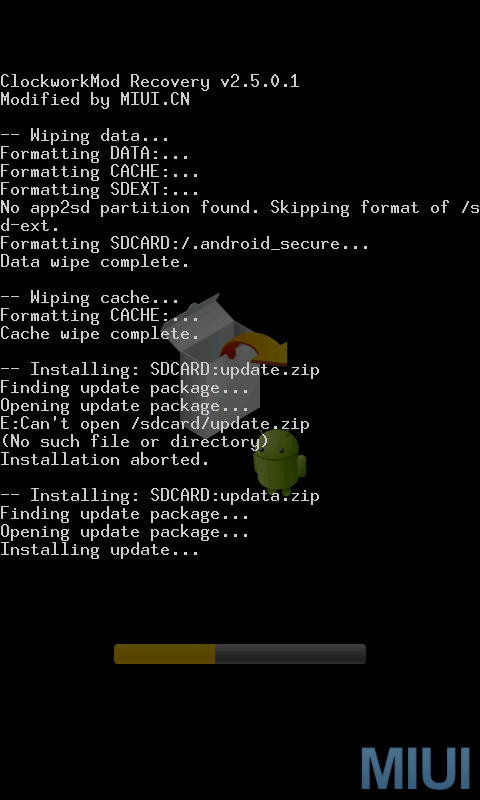
4、此時按"go back",回到recovery主界面,然後使用軌跡球選擇並點擊reboot system now .
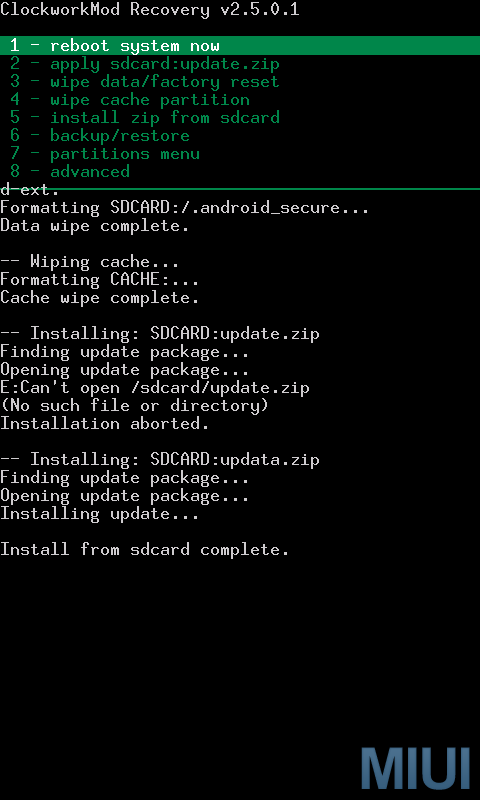
這個時候手機重啟之後就進入MIUI系統了。
 Desire Z 安卓2.3.5 sense3.0全3D特效完全ROOT內核優
Desire Z 安卓2.3.5 sense3.0全3D特效完全ROOT內核優
這個是Desire Z 安卓2.3.5 sense3.0全3D特效完全ROOT內核優化ROM 感謝ROM作者小磊子 刷ROM之前
 Desire Z CWM Recovery 5.0.2.7編譯漢化 甜椒刷機助手中文版
Desire Z CWM Recovery 5.0.2.7編譯漢化 甜椒刷機助手中文版
這個是Desire Z CWM Recovery 5.0.2.7編譯漢化 甜椒刷機助手中文版 * Recovery已在本人機器測試通過, 甜椒刷機助手中文版
 HTC G9 CM7.2ROM基於LEWA完美移植版
HTC G9 CM7.2ROM基於LEWA完美移植版
本ROM是LEWA基於谷歌android開放的源代碼,並且深度優化,功能完美,穩定流暢,一起來分享一下。 刷機包來自於安智網 刷機有風險,可能會對手產生一定的破壞
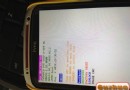 htc g18官方4.0_OTA台版升級包圖文刷機教程
htc g18官方4.0_OTA台版升級包圖文刷機教程
今天給用g18的機友們帶來關於官方4.0_OTA晉級包刷機教程,我想這個也很多人等候的,在刷機間先看清下面的幾個留意事項,做好預備了再刷,因為刷機有危險,所以